
सुस्त है ए लोकप्रिय संचार सेवा मुख्य रूप से कार्यस्थल के वातावरण में उपयोग किया जाता है। यदि आप इसे आज़माना चाहते हैं, तो आप अपना खुद का मुफ्त कार्यक्षेत्र बना सकते हैं और किसी को भी आमंत्रित कर सकते हैं। इसे सेट करने का तरीका यहां बताया गया है।
अपना स्वयं का कार्यक्षेत्र स्थापित करने के लिए, पर जाएँ ववव.स्लैक.कॉम और ऊपरी-दाएं कोने में "आरंभ करें" बटन पर क्लिक करें।

"एक नया कार्यक्षेत्र बनाएँ" विकल्प पर क्लिक करें।
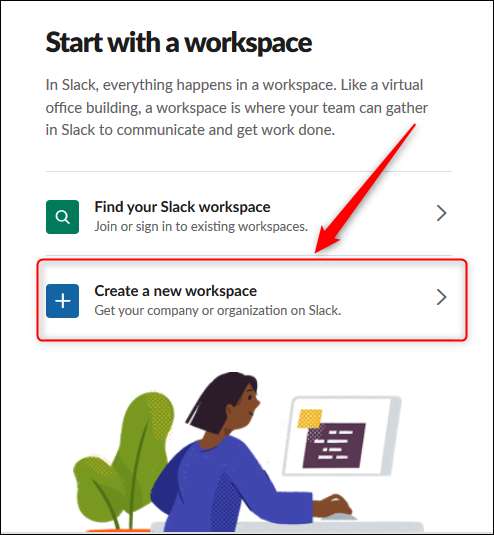
अपना ईमेल पता दर्ज करें और "पुष्टि करें" पर क्लिक करें।
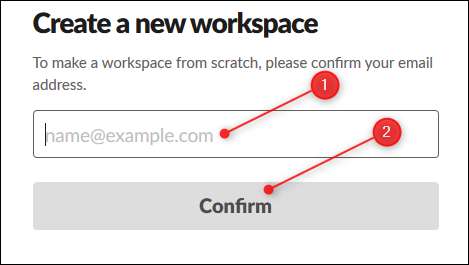
इस ईमेल पते का उपयोग आपके लॉगिन नाम के रूप में किया जाता है और बिलिंग जानकारी के लिए संपर्क पते के रूप में यदि आप अंततः मुफ्त योजना के बजाय एक भुगतान किए गए स्लैक प्लान में जाना चाहते हैं। इसका उपयोग आपको छह अंकों का पुष्टिकरण कोड भेजने के लिए भी किया जाता है (यह सुनिश्चित करने के लिए कि यह एक लाइव पता है), जिसे आपको अगले पृष्ठ पर दर्ज करना होगा।
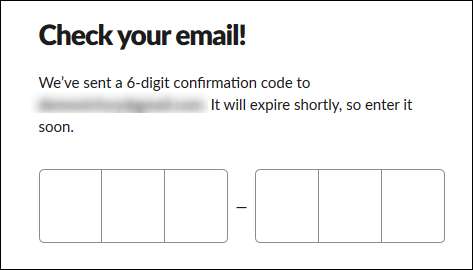
एक बार जब आप कोड दर्ज कर लेते हैं, तो आपको अपने कार्यक्षेत्र के लिए एक नाम चुनने की आवश्यकता होती है। यह उस URL का हिस्सा बन जाएगा जिसका उपयोग आप अपने स्लैक कार्यक्षेत्र तक पहुँचने के लिए करते हैं।
उदाहरण के लिए, अगर Wile E. Coyote ACME Anvils के लिए एक सुस्त उदाहरण बनाना चाहता है, तो वह इस क्षेत्र में "ACME Anvils" डालेगा, और उसका Slack उदाहरण https://acmeanvils.slack.com/ होगा।
एक नाम दर्ज करें और "अगला" पर क्लिक करें।
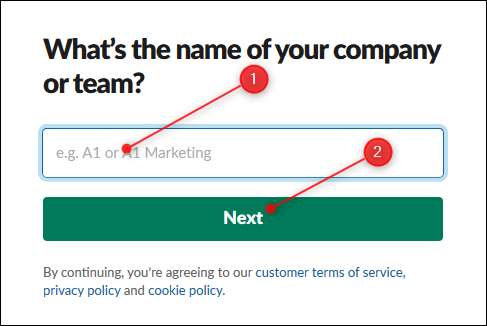
यदि किसी ने आपके द्वारा चुने गए नाम का पहले ही उपयोग कर लिया है, तो स्लैक आपको दूसरा नाम चुनने के लिए कहेगा।
एक बार जब आप एक अद्वितीय नाम दर्ज करते हैं, तो स्लैक आपसे उस प्रोजेक्ट का नाम दर्ज करने के लिए कहता है जिस पर आप काम कर रहे हैं। जब आप केवल स्लैक की कोशिश कर रहे हैं तो यह अजीब लग सकता है, लेकिन स्लैक उन व्यवसायों के उद्देश्य से है जो अपने कर्मचारियों के लिए संवाद और सहयोग करना चाहते हैं।
यह प्रक्रिया आपके नए स्लैक कार्यक्षेत्र में एक चैनल बनाएगी जिसे आप अवांछित होने पर हटा सकते हैं।
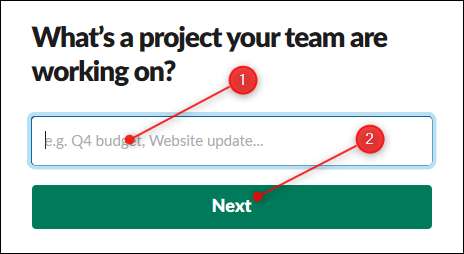
अब आपके पास अन्य लोगों के ईमेल पते जोड़ने का अवसर है जिन्हें आप आमंत्रित करना चाहते हैं। एक या अधिक ईमेल पते दर्ज करें और "टीम के साथी जोड़ें" पर क्लिक करें।
वैकल्पिक रूप से, आप "साझा करने के लिए निमंत्रण लिंक प्राप्त करें" पर क्लिक करते हैं, जिसे आप अपने इच्छित व्यक्ति को भेज सकते हैं।
यदि आप अपने कार्यक्षेत्र को निजी रखना चाहते हैं, तो "अभी के लिए छोड़ें" पर क्लिक करें।
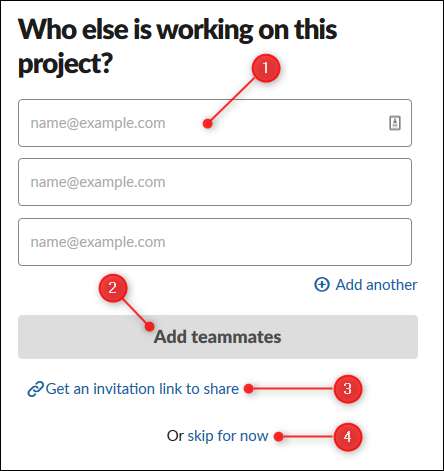
आपका कार्यक्षेत्र अब उपयोग के लिए तैयार है। इसे खोलने के लिए "सुस्त में अपना चैनल देखें" पर क्लिक करें।
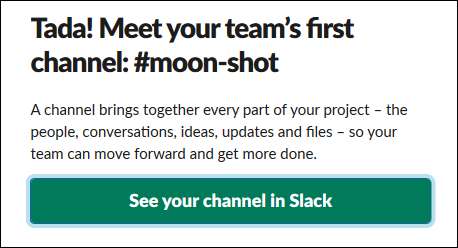
यहां कार्यक्षेत्र का नाम और चैनल सूची क्या है जब यह पहली बार खुलता है। जैसा कि आप देख सकते हैं, चैनल के नाम सभी लोअरकेस हैं और कोई स्थान नहीं है। आप चैनल नामों के बीच रिक्त स्थान डालने के लिए एक हाइफ़न जोड़ सकते हैं।

अपने खाते और अधिक के लिए पासवर्ड बनाने के लिए चैट विंडो में "साइन अप समाप्त करें" बटन पर क्लिक करें।
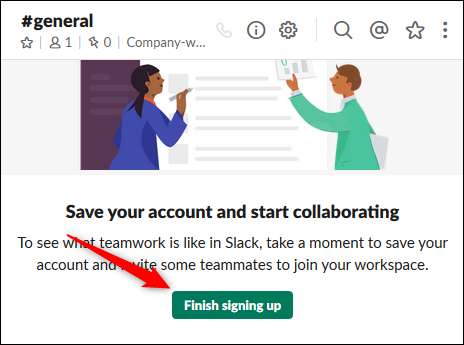
तीन के पहले पृष्ठ में, अपना नाम और पासवर्ड दर्ज करें और फिर "अगला" पर क्लिक करें।
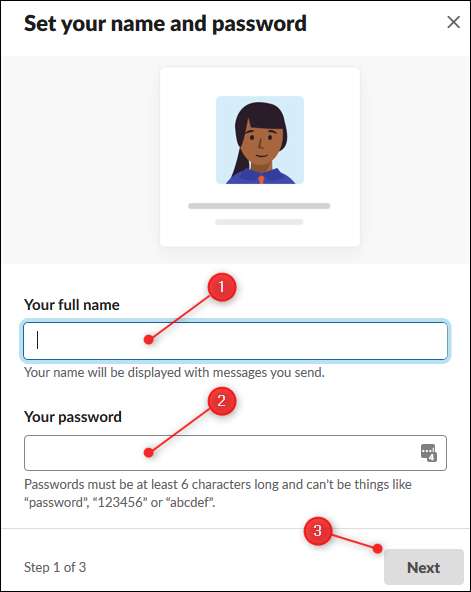
दूसरे पृष्ठ में, कार्यक्षेत्र और URL के नाम की पुष्टि करें। अगला पर क्लिक करें।"
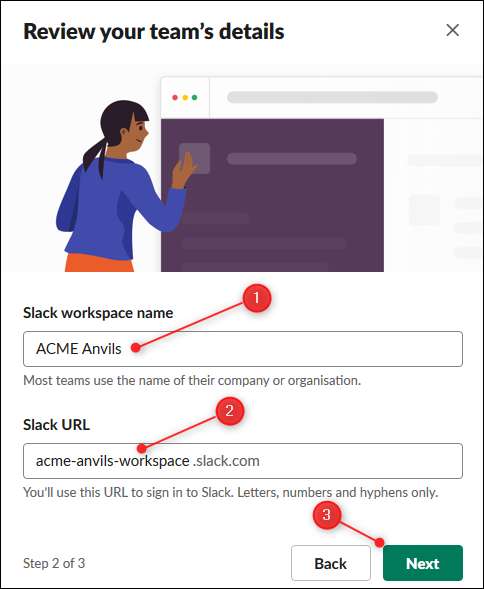
अंतिम पृष्ठ पर, जिस किसी को भी आप आमंत्रित करना चाहते हैं उसके ईमेल पते दर्ज करें और फिर "समाप्त करें" पर क्लिक करें।
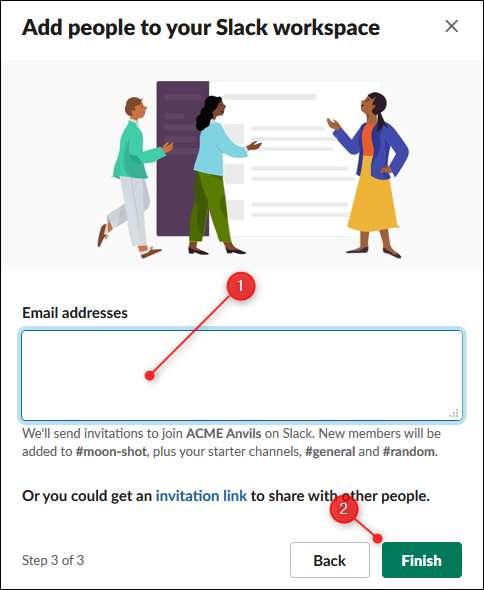
अब आप स्लैक की स्थापना कर चुके हैं, उपयोगकर्ता मेनू देखने के लिए अपने कार्यक्षेत्र नाम के बगल में स्थित तीर पर क्लिक करें। यदि आपने अभी तक किसी को आमंत्रित नहीं किया है, क्योंकि आप केवल एक प्रहार करना चाहते हैं, तो यह वह जगह है जहाँ आपको "लोगों को आमंत्रित करें" विकल्प मिलेगा।
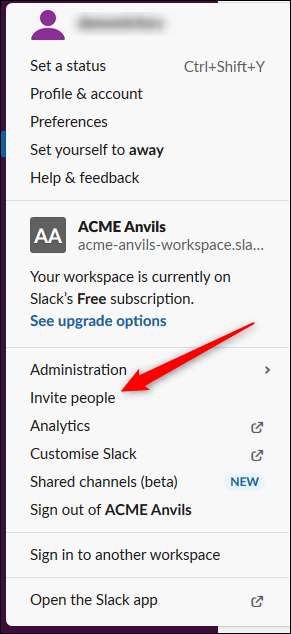
स्लैक के पास तलाशने के लिए बहुत सारे विकल्प हैं, इसलिए चारों ओर एक नज़र डालें और देखें कि आपकी क्या दिलचस्पी है। से शुरू रंगों को निजीकृत करना (शायद आप चालू करना चाहते हैं डार्क मोड ?) तथा अपने पसंदीदा emojis जोड़ने और वहां से जाओ।






